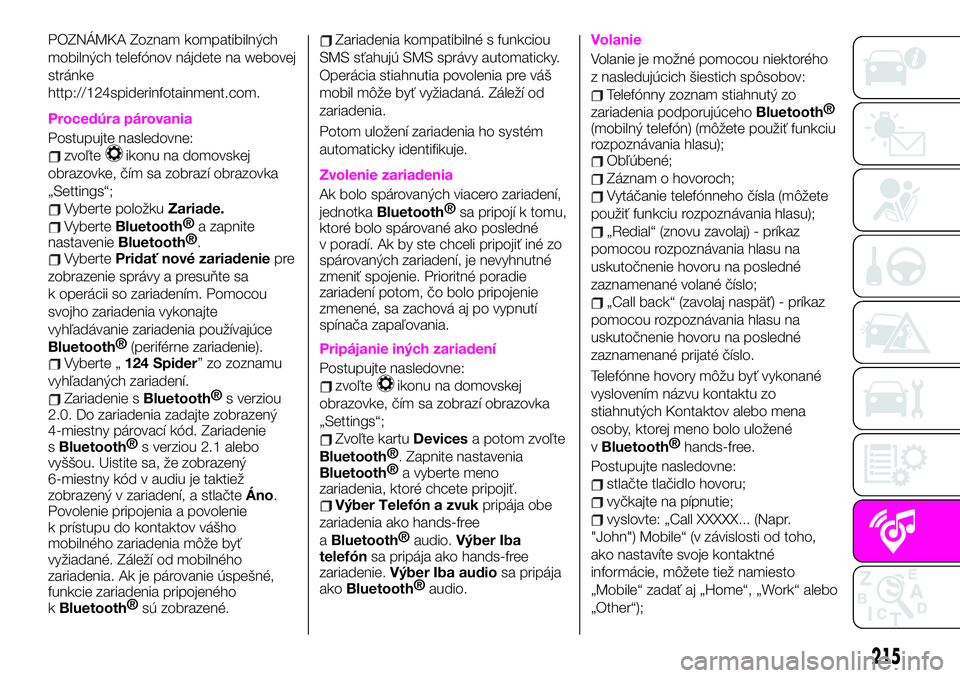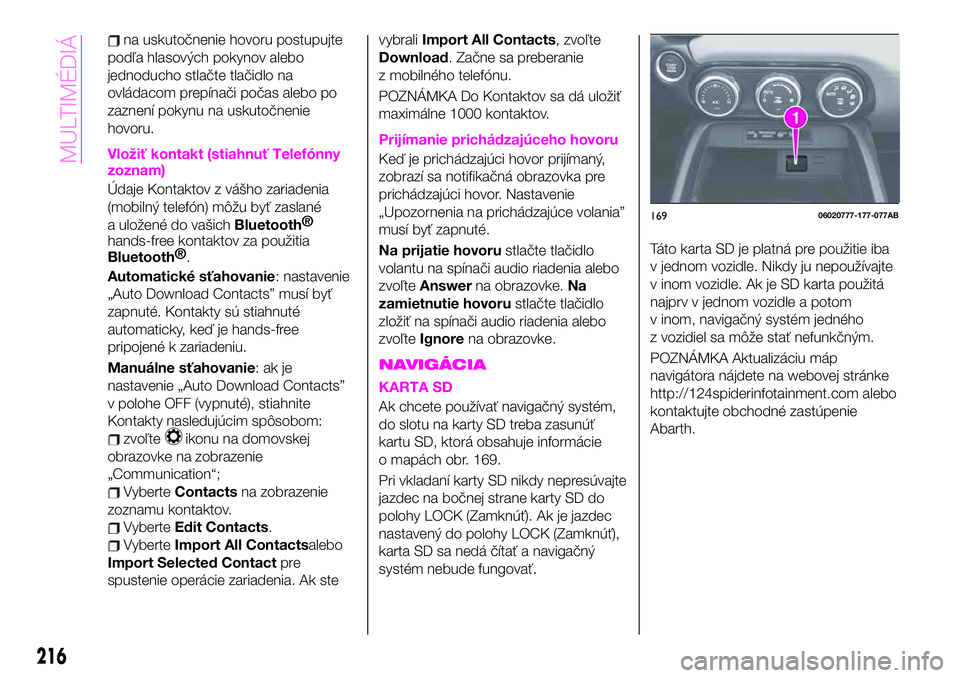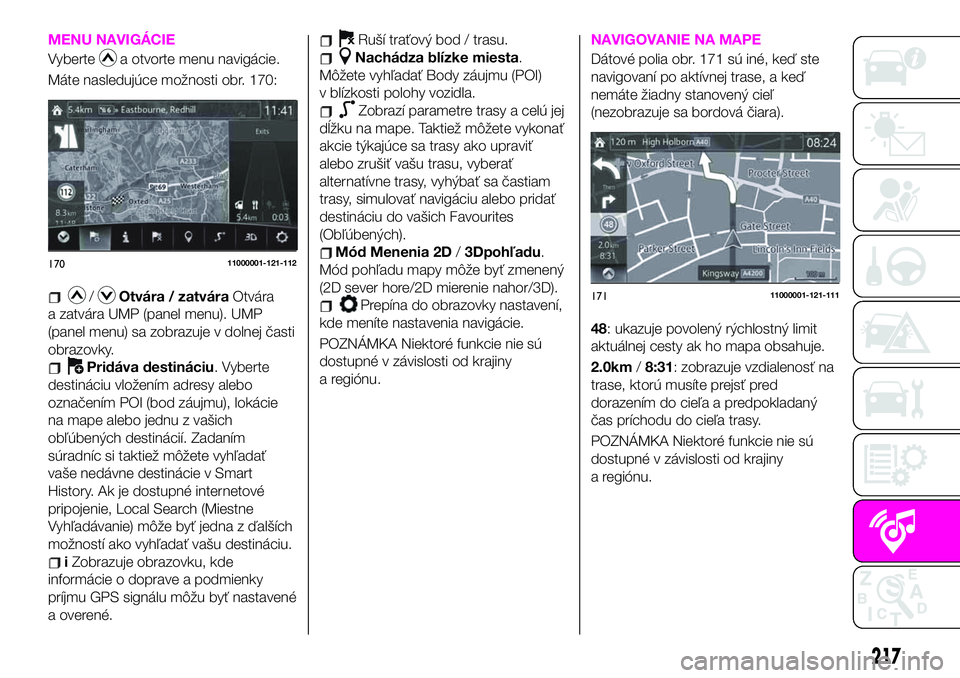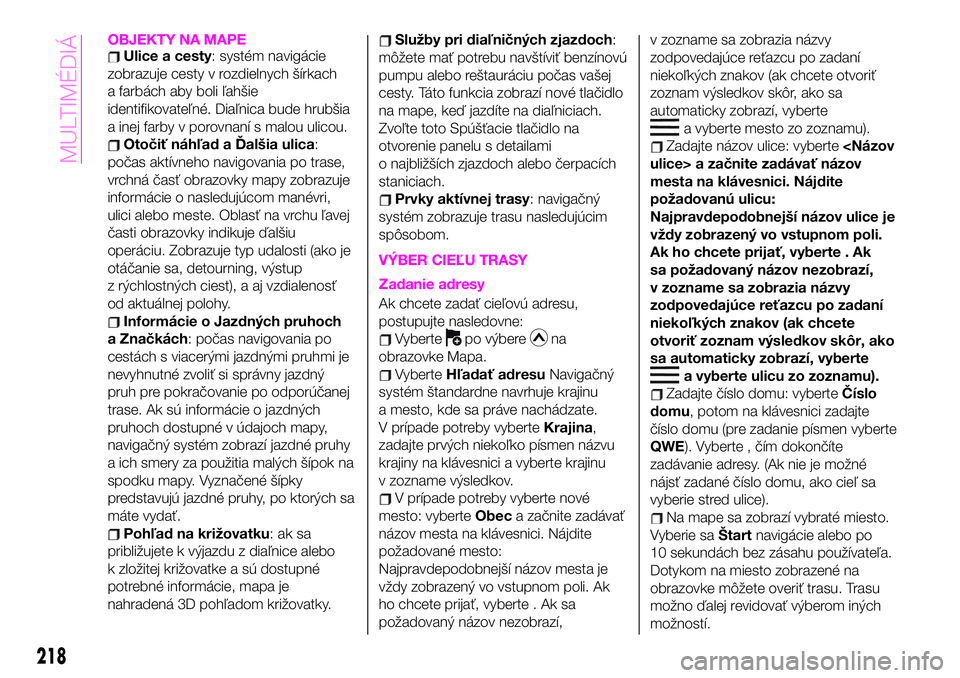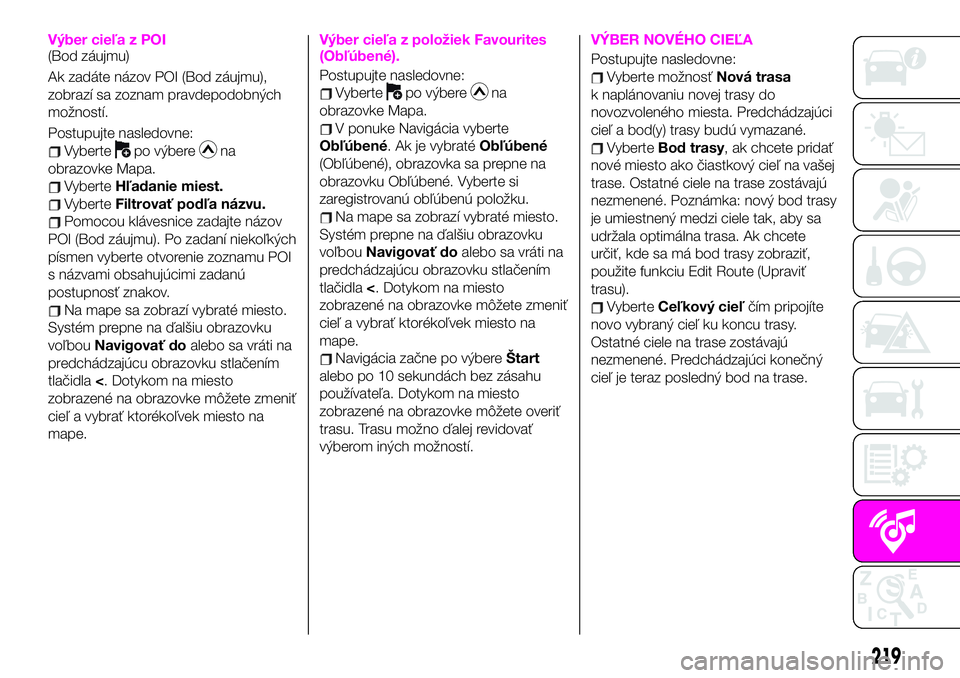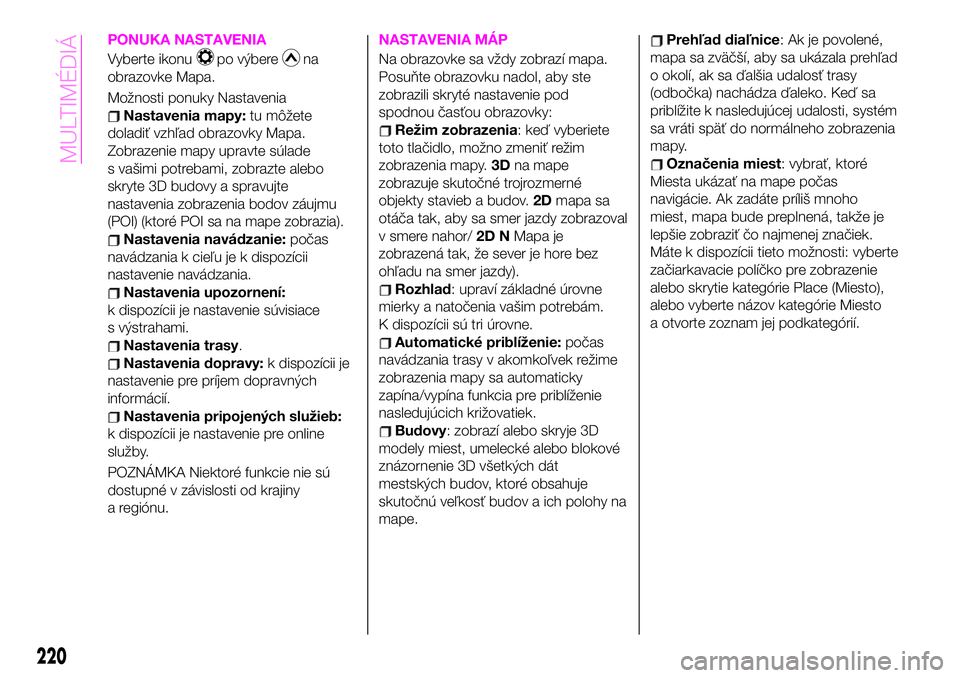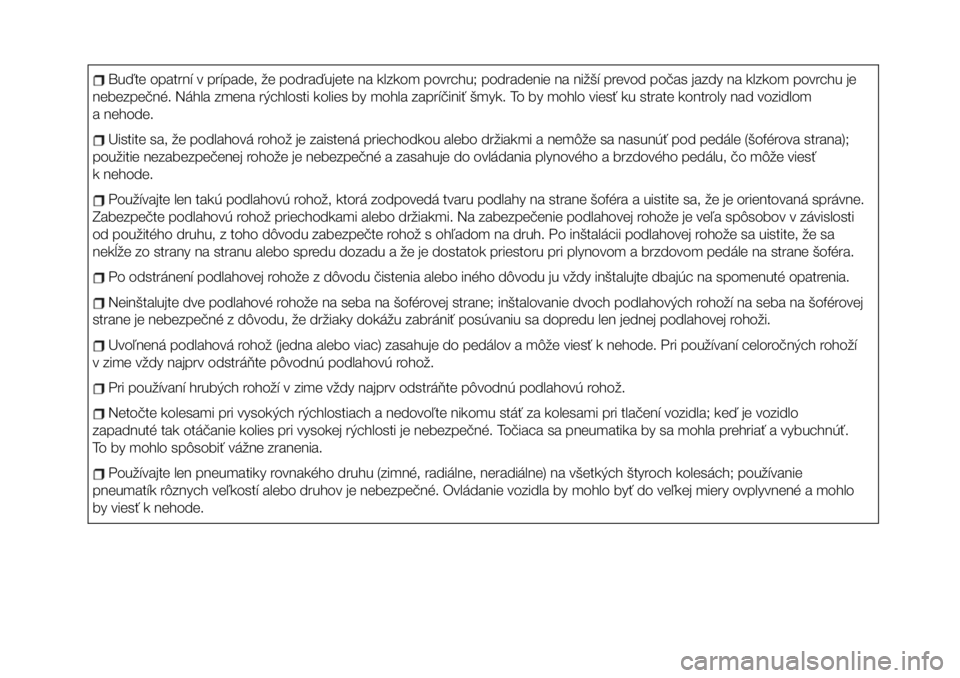Page 217 of 232
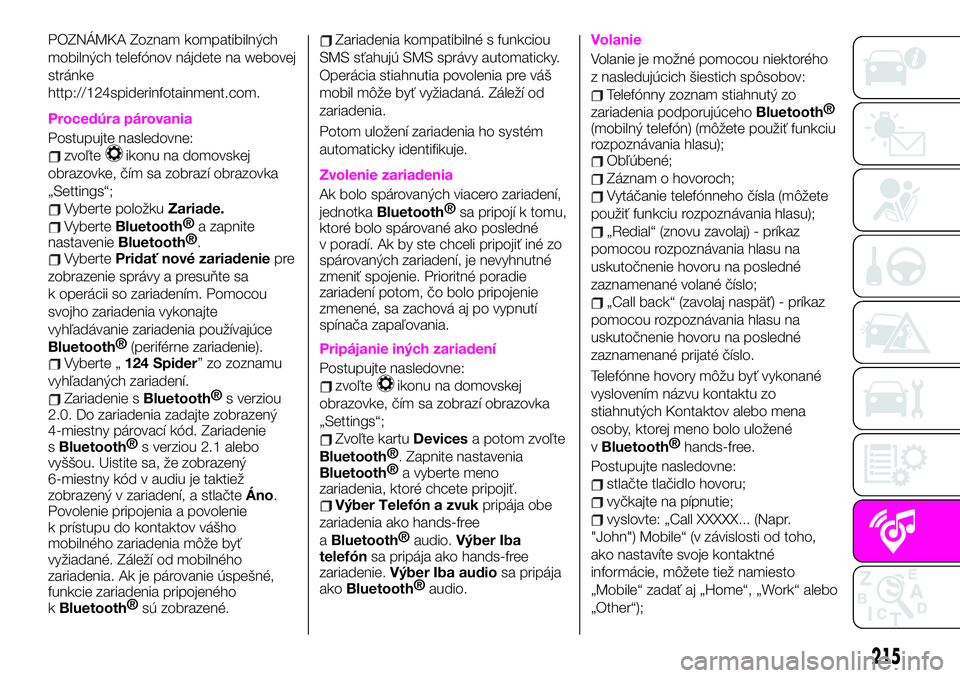
POZNÁMKA Zoznam kompatibilných
mobilných telefónov nájdete na webovej
stránke
http://124spiderinfotainment.com.
Procedúra párovania
Postupujte nasledovne:
zvoľteikonu na domovskej
obrazovke, čím sa zobrazí obrazovka
„Settings“;
Vyberte položkuZariade.
VyberteBluetooth®
a zapnite
nastavenie
Bluetooth®
.
VybertePridať nové zariadeniepre
zobrazenie správy a presuňte sa
k operácii so zariadením. Pomocou
svojho zariadenia vykonajte
vyhľadávanie zariadenia používajúce
Bluetooth®
(periférne zariadenie).
Vyberte „124 Spider” zo zoznamu
vyhľadaných zariadení.
Zariadenie sBluetooth®
s verziou
2.0. Do zariadenia zadajte zobrazený
4-miestny párovací kód. Zariadenie
s
Bluetooth®
s verziou 2.1 alebo
vyššou. Uistite sa, že zobrazený
6-miestny kód v audiu je taktiež
zobrazený v zariadení, a stlačteÁno.
Povolenie pripojenia a povolenie
k prístupu do kontaktov vášho
mobilného zariadenia môže byť
vyžiadané. Záleží od mobilného
zariadenia. Ak je párovanie úspešné,
funkcie zariadenia pripojeného
k
Bluetooth®
sú zobrazené.
Zariadenia kompatibilné s funkciou
SMS sťahujú SMS správy automaticky.
Operácia stiahnutia povolenia pre váš
mobil môže byť vyžiadaná. Záleží od
zariadenia.
Potom uložení zariadenia ho systém
automaticky identifikuje.
Zvolenie zariadenia
Ak bolo spárovaných viacero zariadení,
jednotka
Bluetooth®
sa pripojí k tomu,
ktoré bolo spárované ako posledné
v poradí. Ak by ste chceli pripojiť iné zo
spárovaných zariadení, je nevyhnutné
zmeniť spojenie. Prioritné poradie
zariadení potom, čo bolo pripojenie
zmenené, sa zachová aj po vypnutí
spínača zapaľovania.
Pripájanie iných zariadení
Postupujte nasledovne:
zvoľteikonu na domovskej
obrazovke, čím sa zobrazí obrazovka
„Settings“;
Zvoľte kartuDevicesa potom zvoľte
Bluetooth®
. Zapnite nastavenia
Bluetooth®
a vyberte meno
zariadenia, ktoré chcete pripojiť.
Výber Telefón a zvukpripája obe
zariadenia ako hands-free
a
Bluetooth®
audio.Výber Iba
telefónsa pripája ako hands-free
zariadenie.Výber Iba audiosa pripája
ako
Bluetooth®
audio.
Volanie
Volanie je možné pomocou niektorého
z nasledujúcich šiestich spôsobov:
Telefónny zoznam stiahnutý zo
zariadenia podporujúceho
Bluetooth®
(mobilný telefón) (môžete použiť funkciu
rozpoznávania hlasu);
Obľúbené;
Záznam o hovoroch;
Vytáčanie telefónneho čísla (môžete
použiť funkciu rozpoznávania hlasu);
„Redial“ (znovu zavolaj) - príkaz
pomocou rozpoznávania hlasu na
uskutočnenie hovoru na posledné
zaznamenané volané číslo;
„Call back“ (zavolaj naspäť) - príkaz
pomocou rozpoznávania hlasu na
uskutočnenie hovoru na posledné
zaznamenané prijaté číslo.
Telefónne hovory môžu byť vykonané
vyslovením názvu kontaktu zo
stiahnutých Kontaktov alebo mena
osoby, ktorej meno bolo uložené
v
Bluetooth®
hands-free.
Postupujte nasledovne:
stlačte tlačidlo hovoru;
vyčkajte na pípnutie;
vyslovte: „Call XXXXX... (Napr.
"John") Mobile“ (v závislosti od toho,
ako nastavíte svoje kontaktné
informácie, môžete tiež namiesto
„Mobile“ zadať aj „Home“, „Work“ alebo
„Other“);
215
Page 218 of 232
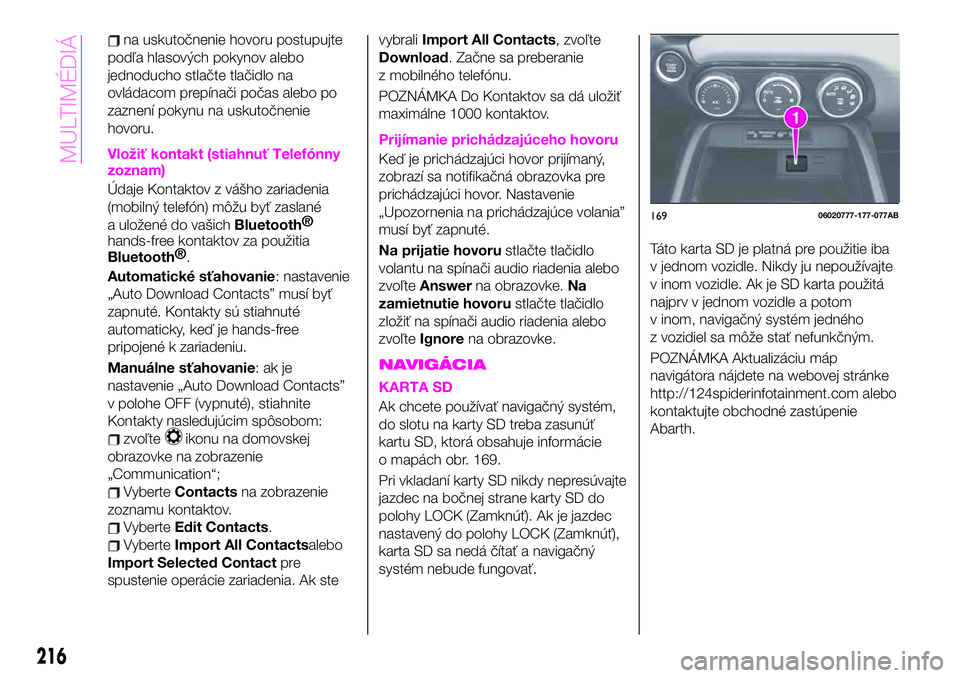
na uskutočnenie hovoru postupujte
podľa hlasových pokynov alebo
jednoducho stlačte tlačidlo na
ovládacom prepínači počas alebo po
zaznení pokynu na uskutočnenie
hovoru.
Vložiť kontakt (stiahnuť Telefónny
zoznam)
Údaje Kontaktov z vášho zariadenia
(mobilný telefón) môžu byť zaslané
a uložené do vašich
Bluetooth®
hands-free kontaktov za použitia
Bluetooth®
.
Automatické sťahovanie: nastavenie
„Auto Download Contacts” musí byť
zapnuté. Kontakty sú stiahnuté
automaticky, keď je hands-free
pripojené k zariadeniu.
Manuálne sťahovanie:akje
nastavenie „Auto Download Contacts”
v polohe OFF (vypnuté), stiahnite
Kontakty nasledujúcim spôsobom:
zvoľteikonu na domovskej
obrazovke na zobrazenie
„Communication“;
VyberteContactsna zobrazenie
zoznamu kontaktov.
VyberteEdit Contacts.
VyberteImport All Contactsalebo
Import Selected Contactpre
spustenie operácie zariadenia. Ak stevybraliImport All Contacts, zvoľte
Download. Začne sa preberanie
z mobilného telefónu.
POZNÁMKA Do Kontaktov sa dá uložiť
maximálne 1000 kontaktov.
Prijímanie prichádzajúceho hovoru
Keď je prichádzajúci hovor prijímaný,
zobrazí sa notifikačná obrazovka pre
prichádzajúci hovor. Nastavenie
„Upozornenia na prichádzajúce volania”
musí byť zapnuté.
Na prijatie hovorustlačte tlačidlo
volantu na spínači audio riadenia alebo
zvoľteAnswerna obrazovke.Na
zamietnutie hovorustlačte tlačidlo
zložiť na spínači audio riadenia alebo
zvoľteIgnorena obrazovke.
NAVIGÁCIA
KARTA SD
Ak chcete používať navigačný systém,
do slotu na karty SD treba zasunúť
kartu SD, ktorá obsahuje informácie
o mapách obr. 169.
Pri vkladaní karty SD nikdy nepresúvajte
jazdec na bočnej strane karty SD do
polohy LOCK (Zamknúť). Ak je jazdec
nastavený do polohy LOCK (Zamknúť),
karta SD sa nedá čítať a navigačný
systém nebude fungovať.Táto karta SD je platná pre použitie iba
v jednom vozidle. Nikdy ju nepoužívajte
v inom vozidle. Ak je SD karta použitá
najprv v jednom vozidle a potom
v inom, navigačný systém jedného
z vozidiel sa môže stať nefunkčným.
POZNÁMKA Aktualizáciu máp
navigátora nájdete na webovej stránke
http://124spiderinfotainment.com alebo
kontaktujte obchodné zastúpenie
Abarth.
16906020777-177-077AB
216
MULTIMÉDIÁ
Page 219 of 232
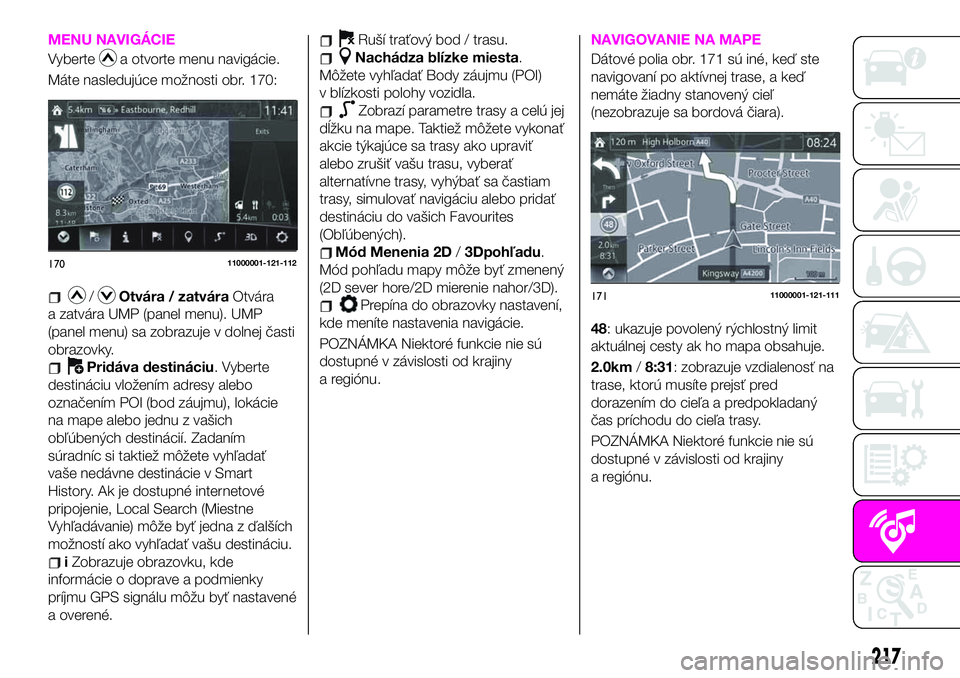
MENU NAVIGÁCIE
Vybertea otvorte menu navigácie.
Máte nasledujúce možnosti obr. 170:
/Otvára / zatváraOtvára
a zatvára UMP (panel menu). UMP
(panel menu) sa zobrazuje v dolnej časti
obrazovky.
Pridáva destináciu. Vyberte
destináciu vložením adresy alebo
označením POI (bod záujmu), lokácie
na mape alebo jednu z vašich
obľúbených destinácií. Zadaním
súradníc si taktiež môžete vyhľadať
vaše nedávne destinácie v Smart
History. Ak je dostupné internetové
pripojenie, Local Search (Miestne
Vyhľadávanie) môže byť jedna z ďalších
možností ako vyhľadať vašu destináciu.
iZobrazuje obrazovku, kde
informácie o doprave a podmienky
príjmu GPS signálu môžu byť nastavené
a overené.
Ruší traťový bod / trasu.
Nachádza blízke miesta.
Môžete vyhľadať Body záujmu (POI)
v blízkosti polohy vozidla.
Zobrazí parametre trasy a celú jej
dĺžku na mape. Taktiež môžete vykonať
akcie týkajúce sa trasy ako upraviť
alebo zrušiť vašu trasu, vyberať
alternatívne trasy, vyhýbať sa častiam
trasy, simulovať navigáciu alebo pridať
destináciu do vašich Favourites
(Obľúbených).
Mód Menenia 2D/3Dpohľadu.
Mód pohľadu mapy môže byť zmenený
(2D sever hore/2D mierenie nahor/3D).
Prepína do obrazovky nastavení,
kde meníte nastavenia navigácie.
POZNÁMKA Niektoré funkcie nie sú
dostupné v závislosti od krajiny
a regiónu.
NAVIGOVANIE NA MAPE
Dátové polia obr. 171 sú iné, keď ste
navigovaní po aktívnej trase, a keď
nemáte žiadny stanovený cieľ
(nezobrazuje sa bordová čiara).
48: ukazuje povolený rýchlostný limit
aktuálnej cesty ak ho mapa obsahuje.
2.0km/8:31: zobrazuje vzdialenosť na
trase, ktorú musíte prejsť pred
dorazením do cieľa a predpokladaný
čas príchodu do cieľa trasy.
POZNÁMKA Niektoré funkcie nie sú
dostupné v závislosti od krajiny
a regiónu.
17011000001-121-112
17111000001-121-111
217
Page 220 of 232
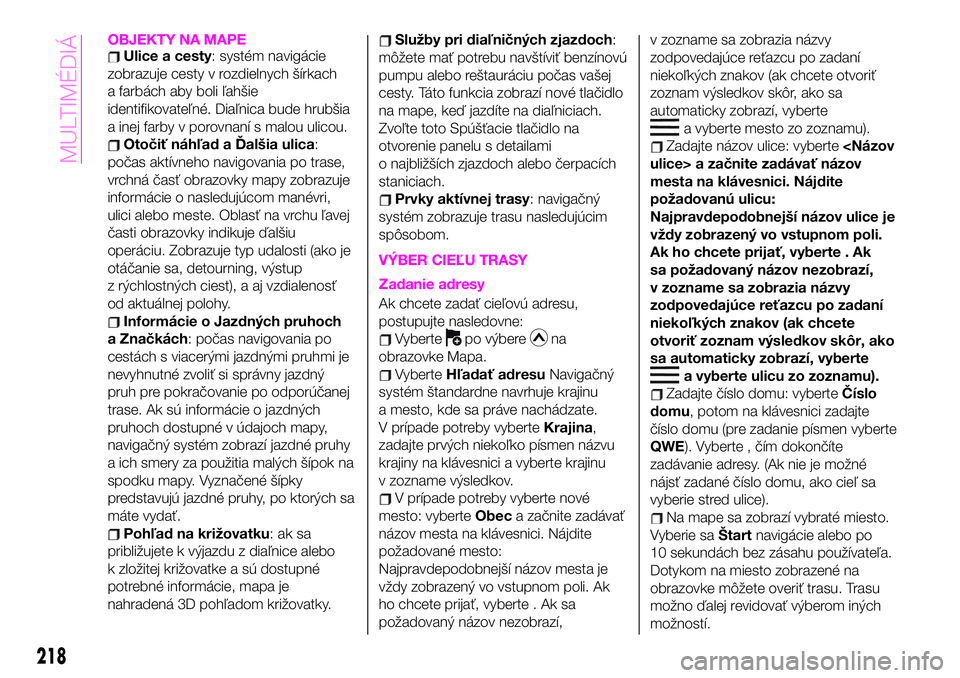
OBJEKTY NA MAPEUlice a cesty: systém navigácie
zobrazuje cesty v rozdielnych šírkach
a farbách aby boli ľahšie
identifikovateľné. Diaľnica bude hrubšia
a inej farby v porovnaní s malou ulicou.
Otočiť náhľad a Ďalšia ulica:
počas aktívneho navigovania po trase,
vrchná časť obrazovky mapy zobrazuje
informácie o nasledujúcom manévri,
ulici alebo meste. Oblasť na vrchu ľavej
časti obrazovky indikuje ďalšiu
operáciu. Zobrazuje typ udalosti (ako je
otáčanie sa, detourning, výstup
z rýchlostných ciest), a aj vzdialenosť
od aktuálnej polohy.
Informácie o Jazdných pruhoch
a Značkách: počas navigovania po
cestách s viacerými jazdnými pruhmi je
nevyhnutné zvoliť si správny jazdný
pruh pre pokračovanie po odporúčanej
trase. Ak sú informácie o jazdných
pruhoch dostupné v údajoch mapy,
navigačný systém zobrazí jazdné pruhy
a ich smery za použitia malých šípok na
spodku mapy. Vyznačené šípky
predstavujú jazdné pruhy, po ktorých sa
máte vydať.
Pohľad na križovatku:aksa
približujete k výjazdu z diaľnice alebo
k zložitej križovatke a sú dostupné
potrebné informácie, mapa je
nahradená 3D pohľadom križovatky.
Služby pri diaľničných zjazdoch:
môžete mať potrebu navštíviť benzínovú
pumpu alebo reštauráciu počas vašej
cesty. Táto funkcia zobrazí nové tlačidlo
na mape, keď jazdíte na diaľniciach.
Zvoľte toto Spúšťacie tlačidlo na
otvorenie panelu s detailami
o najbližších zjazdoch alebo čerpacích
staniciach.
Prvky aktívnej trasy: navigačný
systém zobrazuje trasu nasledujúcim
spôsobom.
VÝBER CIEĽU TRASY
Zadanie adresy
Ak chcete zadať cieľovú adresu,
postupujte nasledovne:
Vybertepo výberena
obrazovke Mapa.
VyberteHľadať adresuNavigačný
systém štandardne navrhuje krajinu
a mesto, kde sa práve nachádzate.
V prípade potreby vyberteKrajina,
zadajte prvých niekoľko písmen názvu
krajiny na klávesnici a vyberte krajinu
v zozname výsledkov.
V prípade potreby vyberte nové
mesto: vyberteObeca začnite zadávať
názov mesta na klávesnici. Nájdite
požadované mesto:
Najpravdepodobnejší názov mesta je
vždy zobrazený vo vstupnom poli. Ak
ho chcete prijať, vyberte . Ak sa
požadovaný názov nezobrazí,v zozname sa zobrazia názvy
zodpovedajúce reťazcu po zadaní
niekoľkých znakov (ak chcete otvoriť
zoznam výsledkov skôr, ako sa
automaticky zobrazí, vyberte
a vyberte mesto zo zoznamu).
Zadajte názov ulice: vyberte
ulice> a začnite zadávať názov
mesta na klávesnici. Nájdite
požadovanú ulicu:
Najpravdepodobnejší názov ulice je
vždy zobrazený vo vstupnom poli.
Ak ho chcete prijať, vyberte . Ak
sa požadovaný názov nezobrazí,
v zozname sa zobrazia názvy
zodpovedajúce reťazcu po zadaní
niekoľkých znakov (ak chcete
otvoriť zoznam výsledkov skôr, ako
sa automaticky zobrazí, vyberte
a vyberte ulicu zo zoznamu).
Zadajte číslo domu: vyberteČíslo
domu, potom na klávesnici zadajte
číslo domu (pre zadanie písmen vyberte
QWE). Vyberte , čím dokončíte
zadávanie adresy. (Ak nie je možné
nájsť zadané číslo domu, ako cieľ sa
vyberie stred ulice).
Na mape sa zobrazí vybraté miesto.
Vyberie saŠtartnavigácie alebo po
10 sekundách bez zásahu používateľa.
Dotykom na miesto zobrazené na
obrazovke môžete overiť trasu. Trasu
možno ďalej revidovať výberom iných
možností.
218
MULTIMÉDIÁ
Page 221 of 232
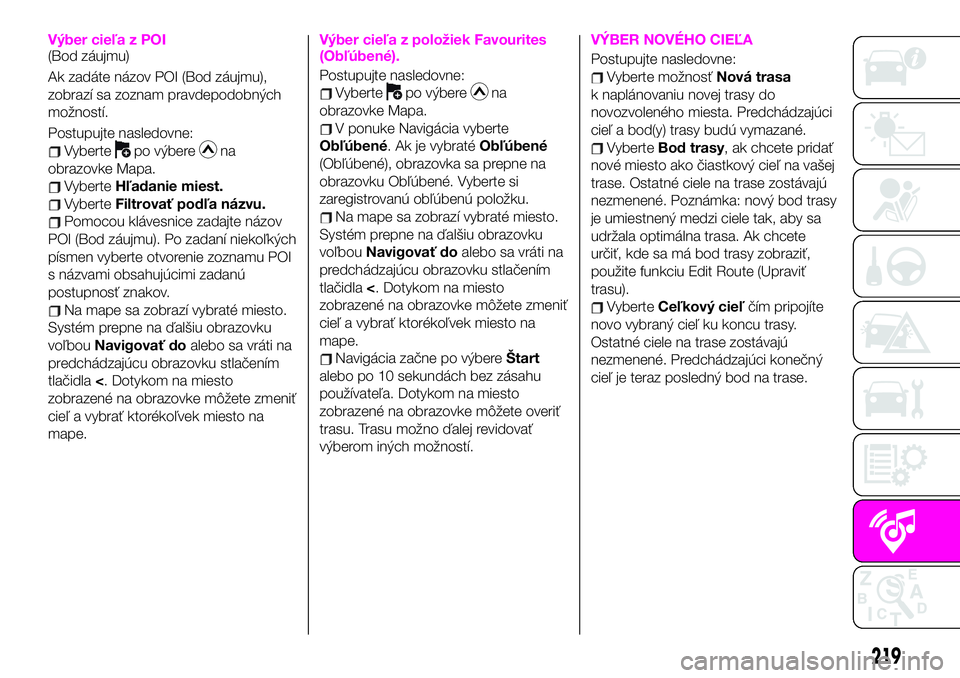
Výber cieľa z POI(Bod záujmu)
Ak zadáte názov POI (Bod záujmu),
zobrazí sa zoznam pravdepodobných
možností.
Postupujte nasledovne:
Vybertepo výberena
obrazovke Mapa.
VyberteHľadanie miest.
VyberteFiltrovať podľa názvu.
Pomocou klávesnice zadajte názov
POI (Bod záujmu). Po zadaní niekoľkých
písmen vyberte otvorenie zoznamu POI
s názvami obsahujúcimi zadanú
postupnosť znakov.
Na mape sa zobrazí vybraté miesto.
Systém prepne na ďalšiu obrazovku
voľbouNavigovať doalebo sa vráti na
predchádzajúcu obrazovku stlačením
tlačidla<. Dotykom na miesto
zobrazené na obrazovke môžete zmeniť
cieľ a vybrať ktorékoľvek miesto na
mape.
Výber cieľa z položiek Favourites
(Obľúbené).
Postupujte nasledovne:
Vybertepo výberena
obrazovke Mapa.
V ponuke Navigácia vyberte
Obľúbené. Ak je vybratéObľúbené
(Obľúbené), obrazovka sa prepne na
obrazovku Obľúbené. Vyberte si
zaregistrovanú obľúbenú položku.
Na mape sa zobrazí vybraté miesto.
Systém prepne na ďalšiu obrazovku
voľbouNavigovať doalebo sa vráti na
predchádzajúcu obrazovku stlačením
tlačidla<. Dotykom na miesto
zobrazené na obrazovke môžete zmeniť
cieľ a vybrať ktorékoľvek miesto na
mape.
Navigácia začne po výbereŠtart
alebo po 10 sekundách bez zásahu
používateľa. Dotykom na miesto
zobrazené na obrazovke môžete overiť
trasu. Trasu možno ďalej revidovať
výberom iných možností.
VÝBER NOVÉHO CIEĽA
Postupujte nasledovne:
Vyberte možnosťNová trasa
k naplánovaniu novej trasy do
novozvoleného miesta. Predchádzajúci
cieľ a bod(y) trasy budú vymazané.
VyberteBod trasy, ak chcete pridať
nové miesto ako čiastkový cieľ na vašej
trase. Ostatné ciele na trase zostávajú
nezmenené. Poznámka: nový bod trasy
je umiestnený medzi ciele tak, aby sa
udržala optimálna trasa. Ak chcete
určiť, kde sa má bod trasy zobraziť,
použite funkciu Edit Route (Upraviť
trasu).
VyberteCeľkový cieľčím pripojíte
novo vybraný cieľ ku koncu trasy.
Ostatné ciele na trase zostávajú
nezmenené. Predchádzajúci konečný
cieľ je teraz posledný bod na trase.
219
Page 222 of 232
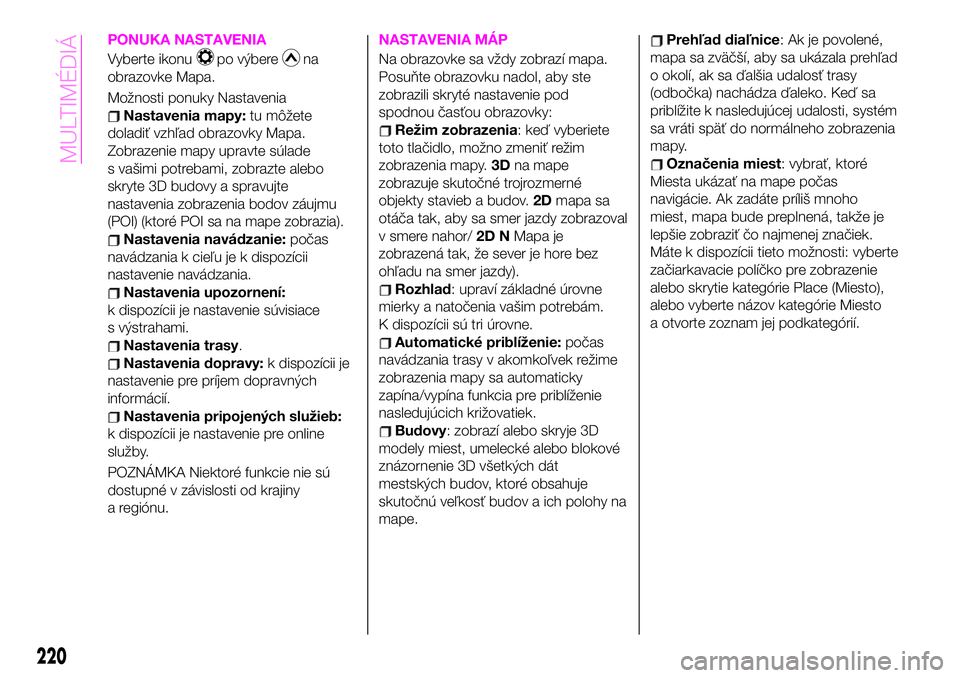
PONUKA NASTAVENIA
Vyberte ikonupo výberena
obrazovke Mapa.
Možnosti ponuky Nastavenia
Nastavenia mapy:tu môžete
doladiť vzhľad obrazovky Mapa.
Zobrazenie mapy upravte súlade
s vašimi potrebami, zobrazte alebo
skryte 3D budovy a spravujte
nastavenia zobrazenia bodov záujmu
(POI) (ktoré POI sa na mape zobrazia).
Nastavenia navádzanie:počas
navádzania k cieľu je k dispozícii
nastavenie navádzania.
Nastavenia upozornení:
k dispozícii je nastavenie súvisiace
s výstrahami.
Nastavenia trasy.
Nastavenia dopravy:k dispozícii je
nastavenie pre príjem dopravných
informácií.
Nastavenia pripojených služieb:
k dispozícii je nastavenie pre online
služby.
POZNÁMKA Niektoré funkcie nie sú
dostupné v závislosti od krajiny
a regiónu.
NASTAVENIA MÁP
Na obrazovke sa vždy zobrazí mapa.
Posuňte obrazovku nadol, aby ste
zobrazili skryté nastavenie pod
spodnou časťou obrazovky:
Režim zobrazenia: keď vyberiete
toto tlačidlo, možno zmeniť režim
zobrazenia mapy.3Dna mape
zobrazuje skutočné trojrozmerné
objekty stavieb a budov.2Dmapa sa
otáča tak, aby sa smer jazdy zobrazoval
v smere nahor/2D NMapa je
zobrazená tak, že sever je hore bez
ohľadu na smer jazdy).
Rozhlad: upraví základné úrovne
mierky a natočenia vašim potrebám.
K dispozícii sú tri úrovne.
Automatické priblíženie:počas
navádzania trasy v akomkoľvek režime
zobrazenia mapy sa automaticky
zapína/vypína funkcia pre priblíženie
nasledujúcich križovatiek.
Budovy: zobrazí alebo skryje 3D
modely miest, umelecké alebo blokové
znázornenie 3D všetkých dát
mestských budov, ktoré obsahuje
skutočnú veľkosť budov a ich polohy na
mape.
Prehľad diaľnice: Ak je povolené,
mapa sa zväčší, aby sa ukázala prehľad
o okolí, ak sa ďalšia udalosť trasy
(odbočka) nachádza ďaleko. Keď sa
priblížite k nasledujúcej udalosti, systém
sa vráti späť do normálneho zobrazenia
mapy.
Označenia miest: vybrať, ktoré
Miesta ukázať na mape počas
navigácie. Ak zadáte príliš mnoho
miest, mapa bude preplnená, takže je
lepšie zobraziť čo najmenej značiek.
Máte k dispozícii tieto možnosti: vyberte
začiarkavacie políčko pre zobrazenie
alebo skrytie kategórie Place (Miesto),
alebo vyberte názov kategórie Miesto
a otvorte zoznam jej podkategórií.
220
MULTIMÉDIÁ
Page 223 of 232

DÔLEŽITÉ INFORMÁCIE A ODPORÚČANIA
POZOR!
BRZDOVÝ SYSTÉMNenechávajte vozidlo na voľnobeh ak je motor preťažený alebo vypnutý. Nájdite bezpečné miesto na zastavenie.
Nechávanie motora na voľnobehu, ak je motor preťažený alebo vypnutý je nebezpečné. Brzdenie si vyžiada viac námahy
a pomocný brzdný výkon sa môže vyčerpať, ak pumpujete brzdu. Toto spôsobí dlhšiu brzdnú dráhu alebo dokonca nehodu.
Preraďte na nižšiu rýchlosť keď idete dolu strmým kopcom. Je nebezpečné šoférovať s chodidlom, ktoré je neustále
umiestnené na brzdovom pedále alebo stabilne zošliapnutím brzdového pedálu na dlhé vzdialenosti. Spôsobuje to prehriatie
bŕzd, čo má za následok dlhšiu brzdovú dráhu alebo celkové zlyhanie bŕzd. To by mohlo spôsobiť stratu kontroly nad vozidlom
a vážnu nehodu. Vyhnite sa neustálemu používaniu bŕzd.
VNÚTORNÉ VYBAVENIENikdy nepoužívajte držiak nápojov na odloženie horúcich tekutín, keď je vozidlo v pohybe. Je nebezpečné používať držiak
nápojov na odloženie horúcich tekutín, keď je vozidlo v pohybe. Ak sa obsah rozleje, mohli by ste sa obariť.
Do držiakov nápojov vkladajte iba plastové fľaše, poháre alebo nápojové plechovky. Je nebezpečné do držiakov nápojov
vkladať iné predmety ako plastové fľaše, poháre alebo nápojové plechovky. Pri prudkom brzdení alebo manévrovaní by tieto
predmety mohli zasiahnuť a zraniť cestujúcich alebo by predmety mohli byť vymrštené do vozidla, mohli by zasiahnuť vodiča
a spôsobiť nehodu. Držiak nápojov používajte iba na plastové fľaše, poháre alebo nápojové plechovky.
Odkladacie priehradky musia byť počas jazdy zatvorené. Je nebezpečné jazdiť s otvorenými odkladacími priehradkami.
Z dôvodu zníženia možnosti zranenia pri nehode alebo pri náhlom zastavení, udržiavajte odkladacie priehradky počas jazdy
zatvorené.
Nevkladajte predmety do otvorených odkladacích priestorov. Je nebezpečné vkladať predmety do otvorených odkladacích
priestorov, keďže pri náhlom zrýchlení vozidla by mohli byť vymrštené do kabíny a spôsobiť zranenie, podľa toho ako bol
predmet uložený.
TIPY NA JAZDU
Nikdy nevypínajte motor pri jazde dolu kopcom; vypnutie motora pri jazde dolu kopcom je nebezpečné. Toto spôsobuje
stratu servoriadenia a servobŕzd a môže spôsobiť poškodenie hnacieho ústrojenstva. Akákoľvek strata riadenia alebo bŕzd
môže spôsobiť nehodu.
Page 224 of 232
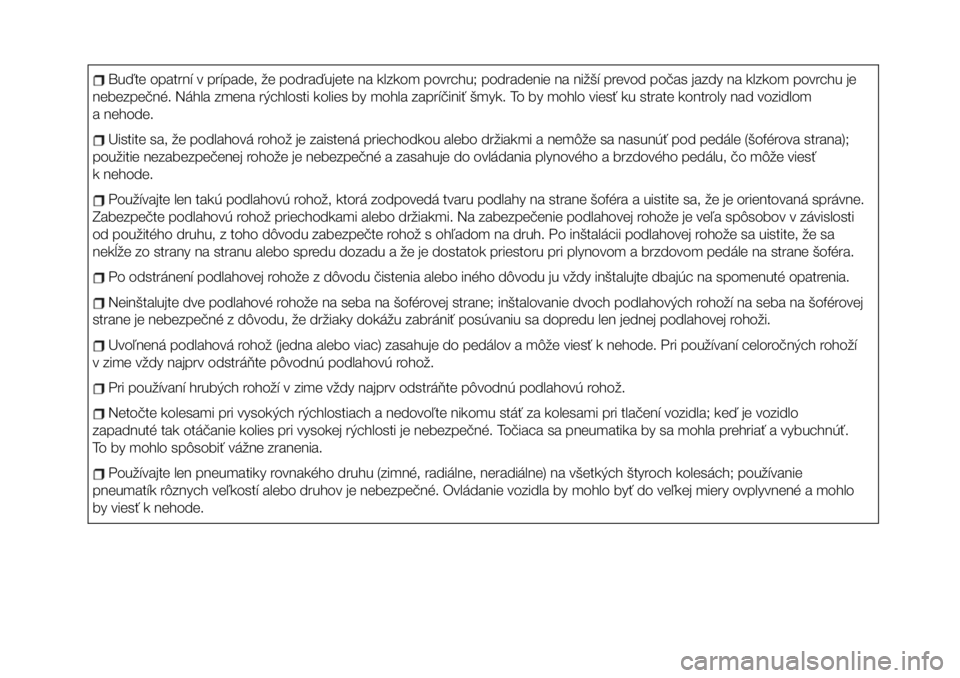
Buďte opatrní v prípade, že podraďujete na klzkom povrchu; podradenie na nižší prevod počas jazdy na klzkom povrchu je
nebezpečné. Náhla zmena rýchlosti kolies by mohla zapríčiniť šmyk. To by mohlo viesť ku strate kontroly nad vozidlom
a nehode.
Uistite sa, že podlahová rohož je zaistená priechodkou alebo držiakmi a nemôže sa nasunúť pod pedále (šoférova strana);
použitie nezabezpečenej rohože je nebezpečné a zasahuje do ovládania plynového a brzdového pedálu, čo môže viesť
k nehode.
Používajte len takú podlahovú rohož, ktorá zodpovedá tvaru podlahy na strane šoféra a uistite sa, že je orientovaná správne.
Zabezpečte podlahovú rohož priechodkami alebo držiakmi. Na zabezpečenie podlahovej rohože je veľa spôsobov v závislosti
od použitého druhu, z toho dôvodu zabezpečte rohož s ohľadom na druh. Po inštalácii podlahovej rohože sa uistite, že sa
nekĺže zo strany na stranu alebo spredu dozadu a že je dostatok priestoru pri plynovom a brzdovom pedále na strane šoféra.
Po odstránení podlahovej rohože z dôvodu čistenia alebo iného dôvodu ju vždy inštalujte dbajúc na spomenuté opatrenia.
Neinštalujte dve podlahové rohože na seba na šoférovej strane; inštalovanie dvoch podlahových rohoží na seba na šoférovej
strane je nebezpečné z dôvodu, že držiaky dokážu zabrániť posúvaniu sa dopredu len jednej podlahovej rohoži.
Uvoľnená podlahová rohož (jedna alebo viac) zasahuje do pedálov a môže viesť k nehode. Pri používaní celoročných rohoží
v zime vždy najprv odstráňte pôvodnú podlahovú rohož.
Pri používaní hrubých rohoží v zime vždy najprv odstráňte pôvodnú podlahovú rohož.
Netočte kolesami pri vysokých rýchlostiach a nedovoľte nikomu stáť za kolesami pri tlačení vozidla; keď je vozidlo
zapadnuté tak otáčanie kolies pri vysokej rýchlosti je nebezpečné. Točiaca sa pneumatika by sa mohla prehriať a vybuchnúť.
To by mohlo spôsobiť vážne zranenia.
Používajte len pneumatiky rovnakého druhu (zimné, radiálne, neradiálne) na všetkých štyroch kolesách; používanie
pneumatík rôznych veľkostí alebo druhov je nebezpečné. Ovládanie vozidla by mohlo byť do veľkej miery ovplyvnené a mohlo
by viesť k nehode.
 1
1 2
2 3
3 4
4 5
5 6
6 7
7 8
8 9
9 10
10 11
11 12
12 13
13 14
14 15
15 16
16 17
17 18
18 19
19 20
20 21
21 22
22 23
23 24
24 25
25 26
26 27
27 28
28 29
29 30
30 31
31 32
32 33
33 34
34 35
35 36
36 37
37 38
38 39
39 40
40 41
41 42
42 43
43 44
44 45
45 46
46 47
47 48
48 49
49 50
50 51
51 52
52 53
53 54
54 55
55 56
56 57
57 58
58 59
59 60
60 61
61 62
62 63
63 64
64 65
65 66
66 67
67 68
68 69
69 70
70 71
71 72
72 73
73 74
74 75
75 76
76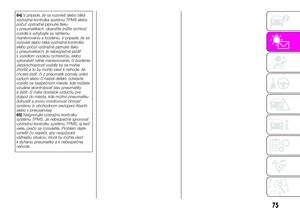 77
77 78
78 79
79 80
80 81
81 82
82 83
83 84
84 85
85 86
86 87
87 88
88 89
89 90
90 91
91 92
92 93
93 94
94 95
95 96
96 97
97 98
98 99
99 100
100 101
101 102
102 103
103 104
104 105
105 106
106 107
107 108
108 109
109 110
110 111
111 112
112 113
113 114
114 115
115 116
116 117
117 118
118 119
119 120
120 121
121 122
122 123
123 124
124 125
125 126
126 127
127 128
128 129
129 130
130 131
131 132
132 133
133 134
134 135
135 136
136 137
137 138
138 139
139 140
140 141
141 142
142 143
143 144
144 145
145 146
146 147
147 148
148 149
149 150
150 151
151 152
152 153
153 154
154 155
155 156
156 157
157 158
158 159
159 160
160 161
161 162
162 163
163 164
164 165
165 166
166 167
167 168
168 169
169 170
170 171
171 172
172 173
173 174
174 175
175 176
176 177
177 178
178 179
179 180
180 181
181 182
182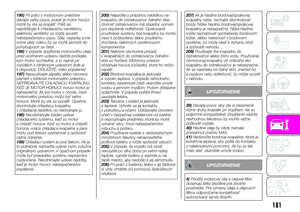 183
183 184
184 185
185 186
186 187
187 188
188 189
189 190
190 191
191 192
192 193
193 194
194 195
195 196
196 197
197 198
198 199
199 200
200 201
201 202
202 203
203 204
204 205
205 206
206 207
207 208
208 209
209 210
210 211
211 212
212 213
213 214
214 215
215 216
216 217
217 218
218 219
219 220
220 221
221 222
222 223
223 224
224 225
225 226
226 227
227 228
228 229
229 230
230 231
231